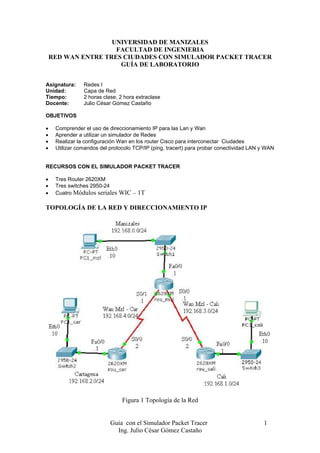
Configuración de una red WAN entre tres ciudades con Packet Tracer
- 1. UNIVERSIDAD DE MANIZALES FACULTAD DE INGENIERIA RED WAN ENTRE TRES CIUDADES CON SIMULADOR PACKET TRACER GUÍA DE LABORATORIO Asignatura: Redes I Unidad: Capa de Red Tiempo: 2 horas clase, 2 hora extraclase Docente: Julio César Gómez Castaño OBJETIVOS • Comprender el uso de direccionamiento IP para las Lan y Wan • Aprender a utilizar un simulador de Redes • Realizar la configuración Wan en los router Cisco para interconectar Ciudades • Utilizar comandos del protocolo TCP/IP (ping, tracert) para probar conectividad LAN y WAN RECURSOS CON EL SIMULADOR PACKET TRACER • Tres Router 2620XM • Tres switches 2950-24 • Cuatro Módulos seriales WIC – 1T TOPOLOGÍA DE LA RED Y DIRECCIONAMIENTO IP Figura 1 Topología de la Red Guía con el Simulador Packet Tracer 1 Ing. Julio César Gómez Castaño
- 2. ACTIVIDADES A. Instalar e Iniciar el Simulador Packet Tracer B. Arrastrar al área trabajo los dispositivos (switch, router y dispositivos) C. Adicionar los módulos seriales a los router D. Interconectar los dispositivos lan y wan E. Realizar la configuración del direccionamiento ip de los dispositivos Lan y Wan F. Probar conectividad Lan G. Configurar el enrutamiento dinámico (RIP) H. Probar conectividad Wan A. Instalar e Iniciar el Simulador Packet Tracer Cargar en el computador el Simulador Packet Tracer, sino está instalado, bájelo del servidor ftp://venus.umanizales.edu.co/pub/programas/packettracer, sino pregunte al profesor o tutor para bajarlo e instalarlo. B. Arrastrar al área trabajo los dispositivos (switch, router y dispositivos) 1. Con base en la topología de la red arrastre tres router Cisco 2620XM, para lo cual seleccione router en la parte inferior izquierda (Reset Networks) y en la ventana siguiente donde aparecen los router seleccione el router 2620XM y páselo al área de trabajo. 2. Realice de forma similar para pasar los Tres Switches 2950-24 3. De igual forma seleccione en dispositivos finales (End Devices) el computador y arrastre tres computadores genéricos C. Adicionar los módulos seriales a los router Se debe adicionar a los router los módulos seriales para la interconexión Wan de las redes. En el router de Manizales se le deben adicionar dos módulos seriales WIC – 1T (Uno para interconectar cada ciudad) y en los otros dos router un solo serial. Para realizarlos realice los siguientes pasos. 1. Selección el router (doble clic) 2. Apague el router, dando clic en el interruptor del router 3. Adicione el módulo WIC – 1T seleccione Physical/Modules/ WIC – 1T y arrastre el módulo a los slots pequeños, en el Router de Manizales adicione dos módulos y debe quedar como aparece en la figura 2. 4. Prenda el router, dando clic en el interruptor del router 5. En el router de Cali y Cartagena adicione un módulo serial WIC – 1T de forma similar Guía con el Simulador Packet Tracer 2 Ing. Julio César Gómez Castaño
- 3. Figura 2 Interfaces del Router D. Interconectar los dispositivos lan y wan Usando los Switches interconecte en cada ciudad el computador y el router para lo cual realice los siguientes pasos: 1. Con base en la topología de la red (figura 1) seleccione Connections (Conexiones) parte inferior izquierda (Reset Networks) y en la ventana siguiente seleccione Cooper Straight-Through (cable de cobre directo) y realice una línea entre el Computador y Switch, seleccionando el puerto ethernet del computador y cualquier puerto libre del switch. De Igual forma entre el Router y el Switch 2. Realice de igual forma en las otras dos ciudades Usando los puertos seriales de los router interconecte las ciudades para lo cual realice el siguiente paso: 1. Con base en la topología de la red (figura 1) seleccione Connections (Conexiones) parte inferior izquierda (Reset Networks) y en la ventana siguiente seleccione Serial DCE (cable Serial del equipo de Control de Datos) y realice una línea entre el Router de Manizales y Router de Cartagena. 2. Realice de igual forma entre los router de Manizales y Cali. E. Realizar la configuración del direccionamiento ip de los dispositivos Lan y Wan Para la configuración del direccionamiento ip de los interfaces lan (FastEthernet – Fa0/0) y de las interfaces Wan (Serial 0/0 – S0/0) Realice el siguiente proceso: 1. Selección el router de la red de Manizales(doble clic) 2. Para configurar el nombre del router en el Menú seleccione Config/Global/Settings y en los campos Display Name y Hostname escriba el nombre del router en el caso de Manizales mzl-rou 3. Para configurar la dirección ip del router en la Interface Lan, en el Menú seleccione Interfaces/FastEthernet0/0, active la interface seleccionado el campo Port Status y en los campos Ip Address y Subnet Mask escriba la dirección ip y la máscara de subred, para el router de Manizales la dirección ip sería 192.168.0.1 y la máscara 255.255.255.0 y debe quedar como aparece en la figura 3. Guía con el Simulador Packet Tracer 3 Ing. Julio César Gómez Castaño
- 4. Figura 3 Configuración Interface Lan FastEthernet 0/0 4. Para configurar la dirección ip del router en la Interface Wan entre Manizales y Cali, en el Menú seleccione Config/Interfaces/Serial0/0, active la interface seleccionado el campo Port Status, como el router de Manizales es el DCE (Equipo Control de Datos – MODEM) configure la velocidad de transmisión a 125000 bits por segundo en el campo Clock Rate y en los campos Ip Address y Subnet Mask escriba la dirección ip y la máscara de subred, para el router de Manizales la dirección ip sería 192.168.3.1 y la máscara 255.255.255.0 y debe quedar como aparece en la figura 4. Figura 4 Configuración Interface Wan Serial0/0 Guía con el Simulador Packet Tracer 4 Ing. Julio César Gómez Castaño
- 5. 5. Configure la dirección ip del router en la Interface Wan entre Manizales y Cartagena (Serial 0/1) de igual forma que el punto 4 con los siguientes datos: Tabla 1. Campo Valor Interface Serial 0/1 Port Status Activo Clock Rate 125000 bps Ip Address 192.168.4.1 Subnet Mask 255.255.255.0 Tabla 1 Datos Interface Wan Router de Manizales 6. Configure la interface lan del router de Cali con los datos de la tabla 2 de igual forma que lo hizo en el router de la red de Manizales (puntos 1,2 y 3). Campo Valor Display Name Rou_cali Hostname Rou_cali Interface FastEthernet 0/0 Ip Address 192.168.1.1 Subnet Mask 255.255.255.0 Tabla 2 Datos Interface Lan Router de Cali 7. Configure la dirección ip del router en la Interface Wan entre Cali y Manizales (Serial 0/0) de igual forma que el punto 4 con los siguientes datos: Tabla 3. Campo Valor Interface Serial 0/0 Port Status Activo Clock Rate Not Set Ip Address 192.168.3.2 Subnet Mask 255.255.255.0 Tabla 3 Datos Interface Wan Router de Cali 8. Configure la interface lan del router de Cartagena con los datos de la tabla 4 de igual forma que lo hizo en el router de la red de Manizales (puntos 1,2 y 3). Campo Valor Display Name Rou_car Hostname Rou_car Interface FastEthernet 0/0 Ip Address 192.168.2.1 Subnet Mask 255.255.255.0 Tabla 4 Datos Interface Lan Router de Cartagena 9. Configure la dirección ip del router en la Interface Wan entre Cartagena y Manizales (Serial 0/0) de igual forma que el punto 4 con los siguientes datos: Tabla 5. Guía con el Simulador Packet Tracer 5 Ing. Julio César Gómez Castaño
- 6. Campo Valor Interface Serial 0/0 Port Status Activo Clock Rate Not Set Ip Address 192.168.4.2 Subnet Mask 255.255.255.0 Tabla 5 Datos Interface Wan Router de Cartagena 10. Para configurar la dirección ip de los computadores selección el computador de la red de Manizales(doble clic) 11. Para configurar el nombre del computador y la puerta de enlace en el Menú seleccione Config/Global/Settings y en los campos Display Name y Gateway escriba el nombre del computador en el caso de Manizales pc1-mzl y como puerta de enlace 192.168.0.1 12. Para configurar la dirección ip del computador en la Interface Lan, en el Menú seleccione Interfaces/FastEthernet0/0, active la interface seleccionado el campo Port Status y en los campos Ip Address y Subnet Mask escriba la dirección ip y la máscara de subred, para el computador de Manizales la dirección ip sería 192.168.0.10 y la máscara 255.255.255.0 y debe quedar como aparece en la figura 5. Figura 5 Configuración Interface Lan del Computador Guía con el Simulador Packet Tracer 6 Ing. Julio César Gómez Castaño
- 7. 13. Configure la interface lan del computador de Cali con los datos de la tabla 6 de igual forma que lo hizo en el computador de la red de Manizales (puntos 11 y 12). Campo Valor Display Name Pc1_cali Gateway 192.168.1.1 Interface FastEthernet 0/0 Ip Address 192.168.1.10 Subnet Mask 255.255.255.0 Tabla 6 Datos Interface Lan Computador de Cali 14. Configure la interface lan del computador de Cartagena con los datos de la tabla 7 de igual forma que se hizo en el computador de la red de Manizales (puntos 11 y 12). Campo Valor Display Name Pc1_car Gateway 192.168.2.1 Interface FastEthernet 0/0 Ip Address 192.168.2.10 Subnet Mask 255.255.255.0 Tabla 7 Datos Interface Lan Computador de Cartagena F. Probar conectividad Lan Desde el computador de cada red realizar un ping a la puerta de enlace para probar conectividad en cada lan, siga los siguientes pasos 1. Selección el computador de la red de Manizales(doble clic), para realizar un ping a la puerta de enlace, seleccione Desktop/Command Prompt, y escriba el comando ping 192.168.0.1 y debe aparecer como lo muestra la figura 6 Figura 7 Conectividad lan Guía con el Simulador Packet Tracer 7 Ing. Julio César Gómez Castaño
- 8. 2. Realizar la misma prueba en los computadores de cada ciudad. En caso de problemas revisar todo el proceso. G. Configurar el enrutamiento dinámico (RIP) Para configurar el enrutamiento dinámico en cada router se debe informar que direcciones de red tiene conectada directamente a cada router (adyacentes) y el protocolo de enrutamiento se encarga de averiguar y actualizar las tablas de enrutamiento. En el router de Manizales tiene tres redes adyacentes: Red Dirección de Red Lan Manizales 192.168.0.0 Wan entre Manizales 192.168.3.0 y Cali Wan entre Manizales 192.168.4.0 y Cartagena Tabla 8 Redes adyacentes al router de Manizales En el router de Cali tiene dos redes adyacentes: Red Dirección de Red Lan Cali 192.168.1.0 Wan entre Cali y 192.168.3.0 Manizales Tabla 9 Redes adyacentes al router de Cali En el router de Cartagena dos redes adyacentes: Red Dirección de Red Lan Cartagena 192.168.2.0 Wan entre Cartagena 192.168.4.0 y Manizales Tabla 8 Redes adyacentes al router de Manizales Para configurar el enrutamiento dinámico en el router siga los siguientes pasos 1. Selección el router de la red de Manizales(doble clic) 2. Para configurar el enrutamiento rip en el router de Manizales en el Menú seleccione Config/Routing/RIP y adicione las tres direcciones de red adyacentes en el campo Network , que están en la tabla 8 y queda como aparece en la figura 8 Guía con el Simulador Packet Tracer 8 Ing. Julio César Gómez Castaño
- 9. Figura 8 Redes Adyacentes 3. Realice el mismo proceso en laos router de Cali y Cartagena H. Probar conectividad Wan Desde el computador de cada red realizar un ping y un tracert a los computadores de las otras redes, para probar conectividad en cada lan, siga los siguientes pasos Selección el computador de la red de Manizales(doble clic), para realizar un ping a el computador de la red de Cali , seleccione Desktop/Command Prompt, y escriba el comando ping 192.168.1.10 y tracert 192.168.1.10. Guía con el Simulador Packet Tracer 9 Ing. Julio César Gómez Castaño
